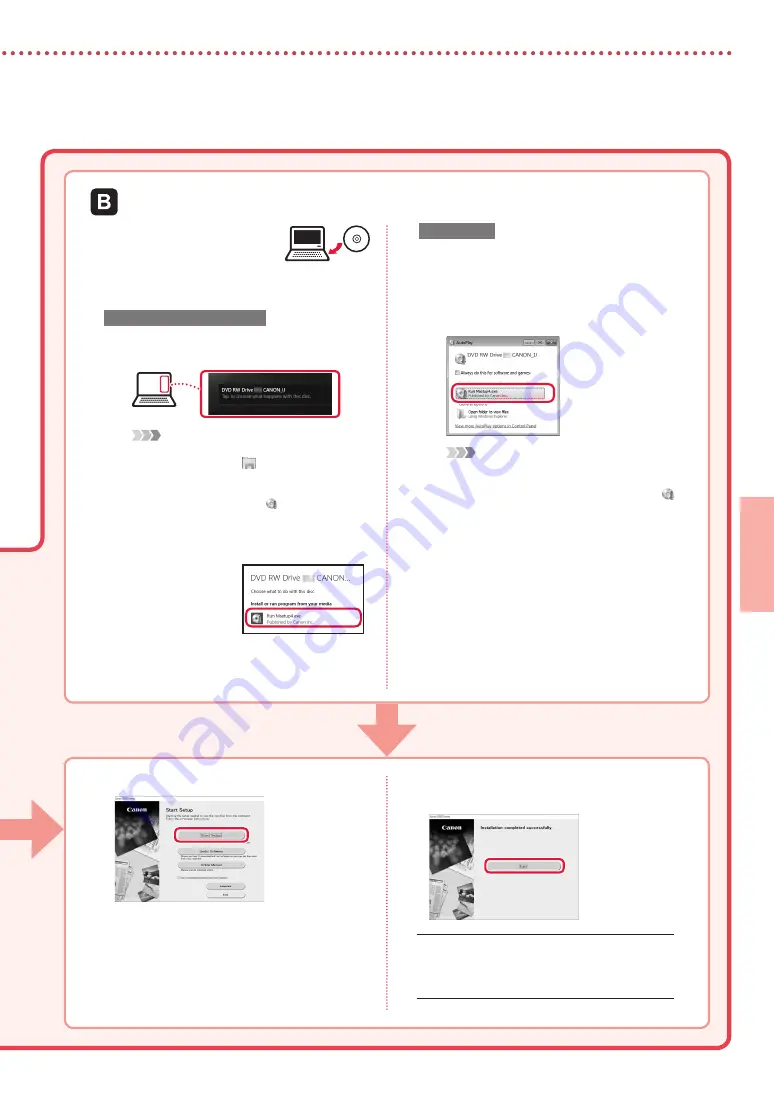
5
NORSK(BOKM
ÅL)
1
Sett inn installerings-CD-
ROM-en i datamaskinen.
2
Følg instruksjonene for din Windows-
versjon.
Windows 10/Windows 8.1
a
Klikk på følgende melding når den vises
til høyre på dataskjermen.
Merk
Hvis meldingen ikke vises (eller ikke lenger
er synlig), klikker du på
Filutforsker (File
Explorer)
-ikonet på oppgavelinjen. Klikk på
Denne PC-en (This PC)
på venstre side i vinduet
som åpnes. Dobbeltklikk på CD-ikonet som
vises på høyre side (når innholdet til CD-en vises,
og dobbeltklikk deretter på
Msetup4.exe
).
Fortsett til
c
.
b
Klikk på
Kjør
Msetup4.exe
(Run Msetup4.exe)
.
c
Hvis dialogboksen
Brukerkontokontroll
(User Account Control)
vises, klikker du
på
Ja (Yes)
.
Windows 7
a
Klikk på
Kjør Msetup4.exe
(Run Msetup4.exe)
.
•
Når skjermbildet
Spill av automatisk
(AutoPlay)
vises, klikker du på
Kjør
Msetup4.exe (Run Msetup4.exe)
.
Merk
Hvis skjermbildet
Spill av automatisk
(AutoPlay)
ikke vises, klikker du på
Datamaskin
(Computer)
i Start-menyen. Dobbeltklikk på
CD-ikonet på høyre side av vinduet (når innholdet
til CD-en vises, dobbeltklikk på
Msetup4.exe
).
b
Hvis dialogboksen
Brukerkontokontroll
(User Account Control)
vises, klikker du
på
Fortsett (Continue)
.
3
Fortsett til trinn 9 nedenfor.
Bruke den medfølgende installerings-CD-ROM-en (bare Windows)
9
Klikk på
Start oppsett (Start Setup)
.
10
Følg instruksjonene på skjermen.
•
Disse operasjonene kan ta litt tid.
11
Klikk på
Avslutt (Exit)
når følgende
skjermbilde kommer opp.
Skriveren er nå koblet til datamaskinen. Se "6-b
Koble til en smarttelefon" på side 6 hvis du i
tillegg vil koble til en smarttelefon.
Содержание PIXMA TS6200 Series
Страница 59: ...1 1 CD ROM 2 1 2 b a 3 a b 3 1 2 ON a b 3 OK 4 1 2 b a...
Страница 60: ...2 3 Y 4 5 6 2 5 7 a b 5 1 OK 2 3 LTR A4 4 LTR A4...
Страница 61: ...3 a b 5 a b 6 b a 7 OK Print Head Alignment 8 2 Print Head Alignment 9 10 OK 11 OK 12 Next Canon 13 Next...
Страница 66: ...8 1 2 3 a b 4 5 a b c 1 2 3 Copy 4 Photo copy 5 OK 6 OK 7 8 Color Black...
Страница 99: ...RMC Regulatory Model Code K10482...
















































